電源按鈕在 iPhone 上不起作用:修復
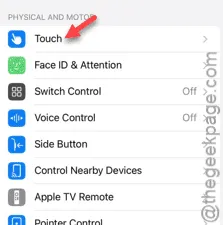
您的 iPhone 上的電源按鈕是否無法正常運作?電源按鈕不起作用可能會很煩人。儘管您可能不會經常關閉或重新啟動 iPhone,但該按鈕的主要用途是鎖定和喚醒裝置。不用擔心。即使按鈕不起作用,您也可以製定一個非常好的替代解決方案來解決此電源按鈕危機。
修復 – 1 嘗試使用電源按鈕
嘗試按電源按鈕幾次。雖然這是一個簡單的解決方法,但它可以修復電源按鈕。只需連續捏幾次電源按鈕即可。每次點擊電源按鈕時,螢幕都會亮起。
如果按下電源按鈕時螢幕甚至沒有亮起一次,則問題可能出在電源按鈕本身。
修復 2 – 清除電源按鈕
灰塵或其他小顆粒可能會進入細長的電源按鈕插槽。
步驟 1 –如果可以的話, 鎖定iPhone。
步驟 2 –然後,用小刷子清除電源按鈕上的灰塵。只需刷iPhone 側面的電源按鈕即可。

這樣,您就可以清除 iPhone 電源按鈕插槽中的所有灰塵或其他東西。
現在,嘗試再次使用相同的電源按鈕。
修復 – 2 啟用輔助觸控並調整其設置
輔助觸控是一個非常有用的項目,您可以用它來虛擬地取代 iPhone 上的電源按鈕。
步驟 1 –您可以從 iPhone 設定啟用輔助觸控。
步驟 2 –因此,開啟「輔助功能」模式。
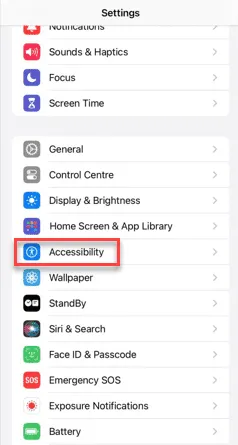
步驟 3 –您將看到各種輔助功能項目。因此,開啟「觸碰」相關的輔助功能項目。
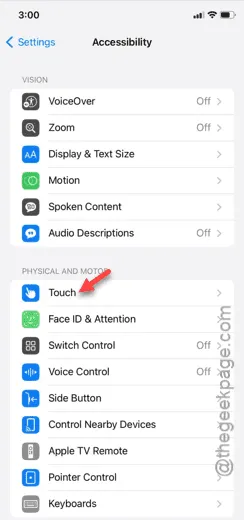
步驟 4 –開啟「AssistiveTouch」功能。
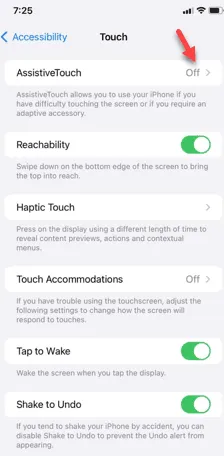
步驟 5 –在下一頁上,開啟「輔助觸控」功能。
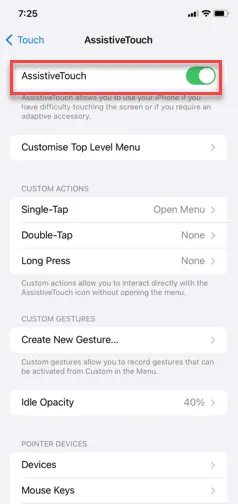
第 6 步 –您將在 iPhone 螢幕上看到輔助觸控按鈕的懸停選單。
步驟 7 –現在,點選「裝置」選單。
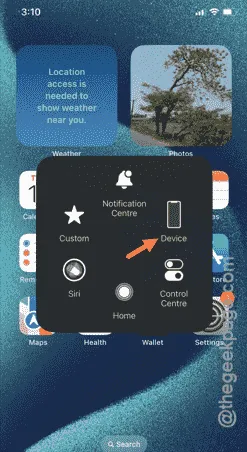
步驟8 –稍後,您將看到「更多」按鈕。
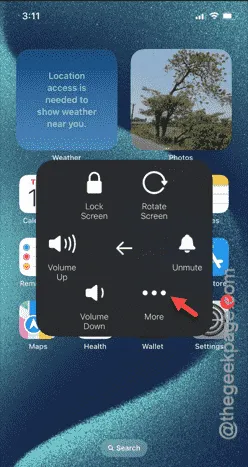
步驟 9 –接下來,使用「重新啟動」功能表。
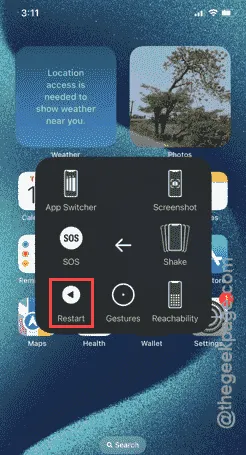
這樣,您甚至無需實際訪問 iPhone 上的電源按鈕即可重新啟動 iPhone。
修復 4 – 聯絡服務中心
您應該將設備帶到服務中心並檢查電源按鈕。如果這是硬體問題,您無法自行修復。
希望這些修復可以幫助您解決此問題。



發佈留言